
- •Перечень лабораторных работ
- •Оглавление
- •1.2.2. Отображение символьных адресов на ip-адреса: служба dns
- •1.2.3. Системные утилиты сетевой диагностики Утилита ipconfig
- •Утилита ping
- •Утилита tracert
- •Утилита arp
- •Утилита netstat
- •Утилита nslookup
- •Сервис Whois
- •1.3. Задание на лабораторную работу
- •1.4. Контрольные вопросы
- •Протокол arp
- •Структура arp-пакета
- •Протокол ip
- •Поля заголовка пакета
- •Протокол icmp
- •Формат icmp-сообщений
- •Протокол tcp
- •Протокол udp
- •2.2.2. Работа с сетевым монитором Общая характеристика сетевого монитора
- •Основное окно сетевого монитора
- •Настройка Сетевого монитора
- •Сбор и расшифровка результатов сбора данных
- •2.3. Задание на лабораторную работу
- •2.4. Контрольные вопросы
- •Структура http-запроса
- •Структура http-запроса
- •3.2.2. Описание протокола ftp Назначение и принцип работы протокола ftp
- •Управление обменом файлов в протоколе ftp
- •Использование программы Total Commander как ftp-клиента
- •3.3. Задание на лабораторную работу
- •3.4. Контрольные вопросы
- •4. Лабораторная работа № 3а. Управление коммутаторами (Основные команды)
- •4.1. Цель работы
- •4.2. Краткие теоретические сведения
- •4.3. Задание на лабораторную работу
- •4.3.1. Настройка des-3200-28
- •1. Вызов помощи по командам
- •2. Изменение ip-адреса интерфейса управления коммутатора
- •3. Управление учётными записями пользователей
- •4. Настройка параметров идентификации коммутатора
- •5. Настройка параметров баннеров приветствия (Login banner (greeting message) and Command Prompt)
- •6. Настройка времени на коммутаторе
- •7. Настройка основных параметров портов Ethernet коммутатора
- •8. Функция Factory Reset (сброс к заводским установкам)
- •5. Лабораторная работа № 3б. Управление коммутаторами (Команды обновления программного обеспечения коммутатора и сохранения/ восстановления конфигурационных файлов)
- •5.1. Цель работы
- •5.2. Краткие теоретические сведения
- •5.3. Задание на лабораторную работу
- •5.3.1. Настройка des-3200-28
- •1. Подготовка к режиму обновления и сохранения программного обеспечения коммутатора
- •2. Загрузка файла по в память коммутатора
- •3. Настройка порядка загрузки по коммутатора
- •Упражнения
- •4. Управление изменением конфигурации
- •5. Выгрузка Log-файлов
- •6. Лабораторная работа № 3в Управление коммутаторами (Команды управления таблицами mac, ip, arp)
- •6.1. Цель работы
- •6.2. Краткие теоретические сведения
- •6.3. Задание на лабораторную работу
- •6.3.1. Настройка des-3200-28
- •1. Изучение команд просмотра таблиц мас-адресов
- •2. Изучение команд управления таблицей мас-адресов
- •7.3. Задание на лабораторную работу
- •Порядок выполнения работы
- •7.4. Контрольные вопросы
- •8.3. Задание на лабораторную работу
- •Порядок выполнения работы
- •8.4. Контрольные вопросы
- •Список литературы
Использование программы Total Commander как ftp-клиента
Популярный файловый менеджер Total Commander имеет встроенного FTP-клиента, которого можно использовать для исследования протокола FTP.
Ядро работы с FTP-протоколом составляет окно соединения с FTP-сервером, которое вызывается либо по нажатию на иконке FTP панели инструментов, либо из пункта Соединится с FTP-сервером … меню Сеть, либо через Ctrl+F 99 (рис. 3.2).
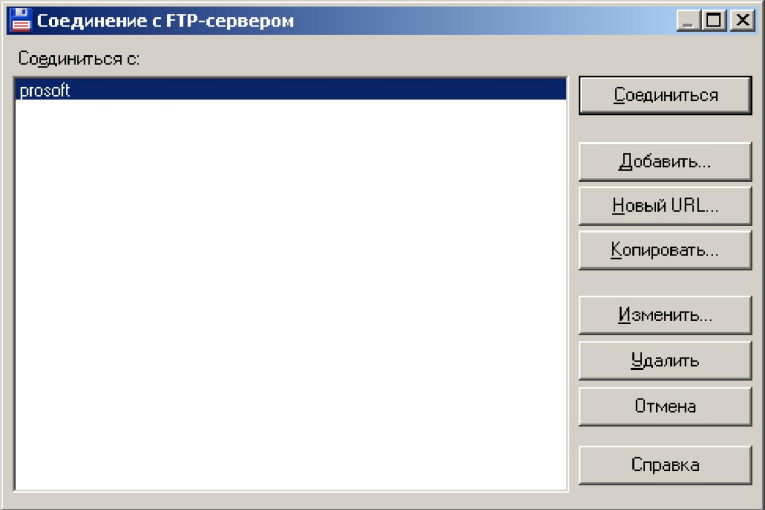
Рис. 3.2. Окно Соединение с FTP-сервером
Рассмотрим настройку FTP-клиента и выполнение работ с FTP-сервером на примере обращений к серверу ftp://ftp.prosoft.ru /pub/Hardware/.
Для создания учётной записи нажать кнопку Добавить и заполнить формы окна (рис. 3.3):
Заголовок – имя новой учётной записи prosoft;
Имя сервера – в данном случае берётся из URL ftp.prosoft.ru;
Учётная запись – имя FTP-пользователя, в данном случае anonymous;
для анонимного соединения нажать соответствующую кнопку и в качестве пароля ввести адрес электронной почты (рис. 3.4);
Удалённая папка – вводится путь к искомой папке на сервере, в данном случае pub/Hardwarе (если форму не заполнять, то откроется корневой каталог FTP-сервера);
Тип сервера – установить автоопределение;
обязательно установить Пассивный режим обмена;
если клиент работает через прокси-сервер или брандмауэр, надо указать его IP-адрес и номер порта;
заполнение остальных окон необязательно.

Рис. 3.3. Окно Параметры FTP-соединения
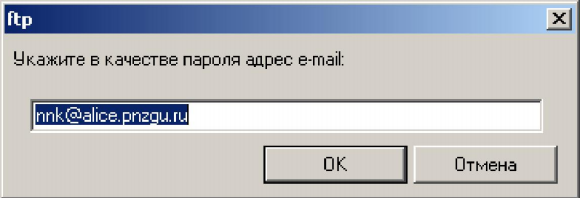
Рис. 3.4. Окно ввода пароля анонимного подключения
Для активации учётной записи нажать кнопку ОК.
Для обращения к серверу по созданному соединению выделить имя соединения в окне Соединение с FTP-сервером и нажать кнопку Соединение.
При успешном соединении в главном окне появится строка FTP с окном Режим обмена, где отображаются установленные параметры соединения, кнопка Отключение и окно протокола, двойной щелчок по которому позволяет просмотреть протокол обмена управляющей информацией при работе установленного FTP-соединения в редакторе Lister, встроенном в программу Total Commander (рис. 3.5).
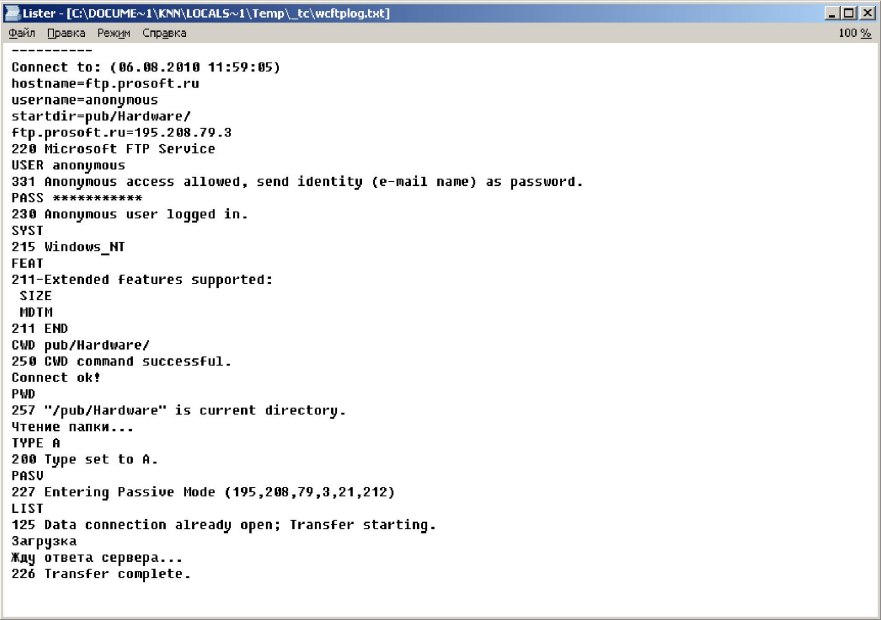
Рис. 3.5. Протокол обмена командами и ответами
В левой и в правой панелях Total Commander будут открыты заданные папки на клиентской машине и FTP-сервере.
Для закрытия FTP-соединения нажать кнопку Отключение.
3.3. Задание на лабораторную работу
3.3.1. С помощью программы Network Monitor выполнить мониторинг обмена информацией при обращении к веб-сайту, для чего:
настроить Сетевой монитор, установив фильтры по протоколам IP, по адресам – IP-адрес своего компьютера и любой сторонний;
запустить браузер, загрузить с его помощью главную страницу с веб-сайта, сохранить её в файле, последовательно перейти на две внутренние страницы, закрыть браузер;
остановить сбор данных и отобразить захваченные кадры;
сохранить собранные кадры в файле.
3.3.2. С помощью программы Network Monitor проанализировать работу протокола HTTP при обращении к веб-сайту. Для этого:
настроить Сетевой монитор, выполнив фильтрацию записанных данных по протоколу HTTP;
проанализировать заголовки запросов и ответов, определить режимы работы браузера и сервера;
открыть с помощью браузера сохранённую страницу и по её HTML-коду определить количество и назначение запросов к серверу, выполняемых при её открытии, проверить по содержанию перехваченные Сетевым анализатором пакеты.
3.3.3. В отчёте привести:
содержание заголовков пакетов при обращении к веб-сайту, дать объяснение всем параметрам;
текст с HTML-кодом открытой страницы, указать, какие теги вызвали запрос к веб-серверу, перечислить назначение и наименование файлов, загруженных при открытии веб-страницы.
3.3.4. С помощью программ Network Monitor и Total Commander выполнить мониторинг обмена информацией при обращении к FTP-серверу, для чего:
в программе Total Commander создать и настроить FTP-соединение, адрес сервера и параметры соединения получить у преподавателя;
настроить Сетевой монитор, установив фильтры по протоколам IP, по адресам – IP-адрес своего компьютера и любой сторонний;
запустить захват данных в программе Network Monitor;
запустить созданное FTP-соединение в программе Total Commander;
открыть в редакторе Lister протоколирование работы установленного FTP-соединения;
зайти на заданную FTP-серверу папку и скачать один файл;
закрыть FTP-соединение;
остановить сбор данных и отобразить захваченные кадры;
сохранить собранные кадры в файле;
сохранить в файле результаты протоколирования работы установленного FTP-соединения, открытые редактором Lister.
3.3.5. С помощью программы Network Monitor проанализировать работу при обращении к FTP-серверу, для чего:
настроить Сетевой монитор, выполнив фильтрацию записанных данных по протоколу FTP;
проанализировать заголовки запросов и ответов, определить режимы работы клиента и сервера;
установить соответствие с информацией, полученной с помощью программы Total Commander.
3.3.6. В отчёте привести:
содержание заголовков пакетов при обращении к FTP-серверу на этапах идентификации, выбора каталога, чтения файла, завершения процедуры;
результаты протоколирования работы установленного FTP-соединения с комментариями.
